วิธีปิดโฆษณาบน Instagram: คำแนะนำโดยละเอียด
เบ็ดเตล็ด / / May 10, 2023
คุณเบื่อกับโฆษณาบน Instagram ที่น่ารำคาญหรือไม่เกี่ยวข้องและต้องการลบโฆษณาเหล่านั้นออกจากฟีด Instagram ของคุณหรือไม่? คุณมาถูกที่แล้ว! ในบทความนี้ เราจะแสดงวิธีปิดโฆษณาบน Instagram และรับประสบการณ์การท่องเว็บที่ราบรื่น
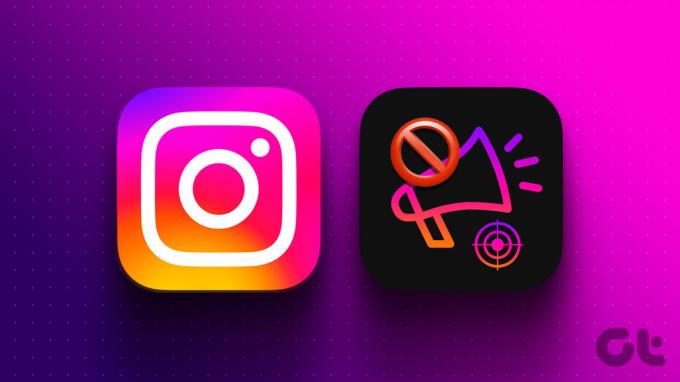
สำหรับส่วนใหญ่แล้ว Instagram เป็นสถานที่สำหรับเชื่อมต่อกับเพื่อน ครอบครัว และคนอื่นๆ ที่มีใจเดียวกัน อย่างไรก็ตาม แพลตฟอร์มนี้ยังเป็นแหล่งรวมของโฆษณาและเนื้อหาที่ได้รับการสนับสนุนมากมาย ซึ่งขัดขวางประสบการณ์โดยรวมโดยเนื้อแท้ ยิ่งไปกว่านั้น โฆษณาบางรายการอาจไม่มีความเกี่ยวข้อง ซึ่งทำให้น่ารำคาญยิ่งขึ้น
เมื่อปิดโฆษณาบน Instagram คุณสามารถขจัดสิ่งรบกวนเหล่านี้และรับประสบการณ์การท่องเว็บที่สนุกสนานยิ่งขึ้น ดังนั้นโดยไม่ต้องกังวลใจอีกต่อไป เรามาดำดิ่งสู่บทความกัน
บันทึก: วิธีการและขั้นตอนทั้งหมดที่เราแบ่งปันในบทความนี้ใช้ได้กับอุปกรณ์ Android และ iOS อย่างไรก็ตาม เราจะสาธิตขั้นตอนโดยใช้อุปกรณ์ Android
วิธีกำจัดโฆษณาบน Instagram
หากคุณเห็นโฆษณาบน Instagram มากเกินไป การปิดใช้งานหรือบล็อกโฆษณาบางส่วนจะช่วยปรับปรุงประสบการณ์การใช้แอพของคุณ มีหลายวิธีในการกำจัดโฆษณาบน Instagram และเราได้แสดงรายการวิธีที่เป็นไปได้ทั้งหมดให้คุณเลือก
1. ซ่อนโฆษณา Instagram
หนึ่งในวิธีทั่วไปในการปิดใช้งานโฆษณาบน Instagram คือการซ่อนโฆษณาไม่ให้ปรากฏในฟีด Instagram ของคุณ ทำตามขั้นตอนด้านล่าง
ขั้นตอนที่ 1: เปิด Instagram บนอุปกรณ์ Android หรือ iOS ของคุณ แล้วแตะที่ไอคอนสามจุดที่มุมขวาบนของโพสต์ผู้สนับสนุนที่คุณไม่ชอบ
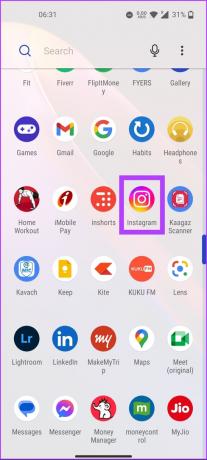
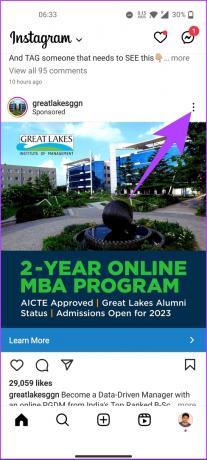
ขั้นตอนที่ 2: จากแผ่นงานด้านล่าง แตะที่ซ่อนโฆษณา และเมื่อถูกถามว่า "ทำไมคุณจึงซ่อนโฆษณานี้" ให้เลือกตัวเลือกที่เหมาะสมที่สุด
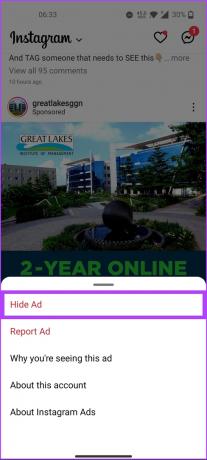
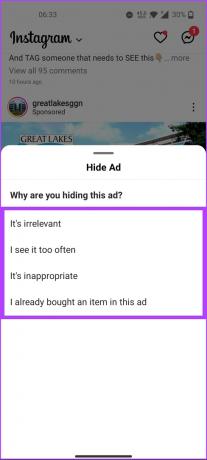
การทำเครื่องหมายโฆษณาว่าไม่เหมาะสมหรือไม่เกี่ยวข้องทำให้มีโอกาสน้อยที่จะปรากฏบนฟีดของคุณอีก หรืออาจเพียงแค่ลดความถี่ที่คุณเห็นโฆษณานั้น
แม้ว่าหลังจากซ่อนแล้ว คุณก็ยังเห็นโฆษณาที่ไม่เหมาะสมเดิมจากบริษัทหรือแบรนด์เดียวกัน โปรดอ่านต่อ
2. รายงานโฆษณาบน Instagram
หากคุณเห็นโฆษณาหรือบัญชีที่โพสต์โฆษณาไม่ถึง แนวทางชุมชนคุณสามารถรายงานพวกเขาไปยัง Instagram นี่คือวิธีการ
ขั้นตอนที่ 1: เปิด Instagram บนอุปกรณ์ Android หรือ iOS แล้วแตะที่ไอคอนสามจุดที่มุมบนขวาของโพสต์
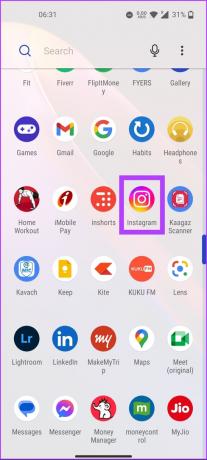
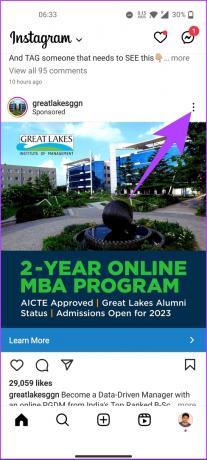
ขั้นตอนที่ 2: จากแผ่นงานด้านล่าง แตะที่รายงานโฆษณา และเมื่อถูกถามว่า "ทำไมคุณจึงรายงานโฆษณานี้" ให้เลือกตัวเลือกที่เหมาะสมที่สุดจากรายการ
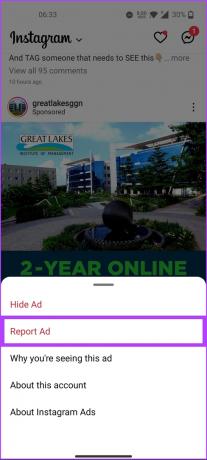

ตรวจสอบให้แน่ใจว่ารายงานของคุณสมเหตุสมผลและคุณไม่ได้รายงานเกี่ยวกับโฆษณาที่เป็นเท็จ หากคุณเป็นเช่นนั้น การกระทำนี้อาจส่งผลต่อความน่าเชื่อถือของบัญชีของคุณบน Instagram
หากคุณคิดว่าโฆษณาไม่ได้ละเมิดหลักเกณฑ์ของชุมชน แต่คุณไม่ต้องการเห็นโฆษณาบนฟีด Instagram โปรดอ่านต่อ
3. บล็อกบัญชีแบรนด์
การบล็อกบัญชีแบรนด์ไม่ได้เป็นการลบออกจาก Instagram; มันจะถูกลบออกจากมุมมองและผลการค้นหาของคุณเท่านั้น ปรับแต่งฟีดและโฆษณาของคุณ ทำตามขั้นตอนที่กล่าวถึงด้านล่าง
ขั้นตอนที่ 1: เปิด Instagram แล้วแตะชื่อบริษัทหรือแบรนด์ที่ด้านบนสุดของโพสต์ที่ได้รับการสนับสนุน เมื่อคุณพบโพสต์ที่ได้รับการสนับสนุนที่คุณต้องการบล็อก
คุณจะถูกนำไปที่โปรไฟล์ของแบรนด์โฆษณา
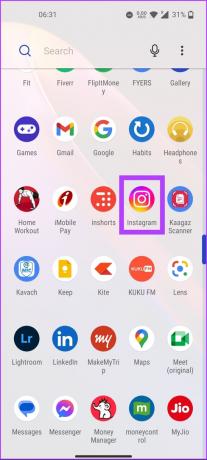

ขั้นตอนที่ 2: แตะที่เมนูสามจุดที่มุมบนขวาของโปรไฟล์
ขั้นตอนที่ 3: จากแผ่นงานด้านล่าง เลือกบล็อก
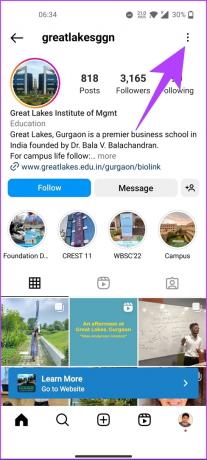

ขั้นตอนที่ 4: ในหน้าจอถัดไป คุณจะมีสองตัวเลือก: บล็อกบัญชีและบัญชีใหม่ใดๆ ที่บริษัทอาจสร้างขึ้น หรือเพียงแค่บล็อกบัญชีที่ระบุ เลือกบัญชีใดก็ได้ แล้วแตะ บล็อก
บันทึก: เราจะดำเนินการอย่างหลัง เช่น ปิดกั้นบัญชีเฉพาะ
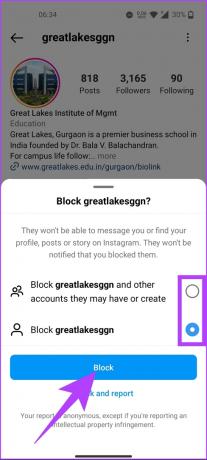
การดำเนินการนี้จะลบโฆษณาของหน้าใดหน้าหนึ่งออกจากฟีด Instagram ของคุณ คุณอาจต้องทำขั้นตอนด้านบนซ้ำหากคุณมีโฆษณาหลายรายการที่จะบล็อก
อ่านด้วย: วิธีเพิ่มคำบรรยายหรือคำบรรยายใน Instagram Reels and Stories
วิธีซ่อนโฆษณาม้วนบน Instagram
การซ่อนโฆษณาจากคลิปมือถือบน Instagram ไม่ต่างจากการซ่อนโพสต์ ขั้นตอนต่างกันเล็กน้อยแต่เหมือนกันทุกประการ ตรวจสอบขั้นตอนด้านล่าง
ขั้นตอนที่ 1: เปิดแอพ Instagram แล้วไปที่ Reels
ขั้นตอนที่ 2: ในขณะที่คุณเรียกดูผ่านคลิปมือถือและเจอคลิปรีสปอนเซอร์ที่คุณไม่ชอบ ให้แตะที่ไอคอนสามจุดที่มุมล่างขวาของโพสต์
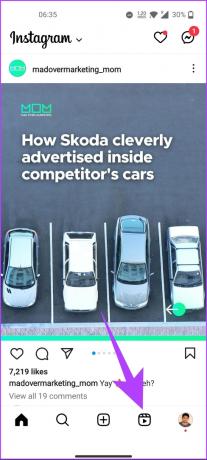
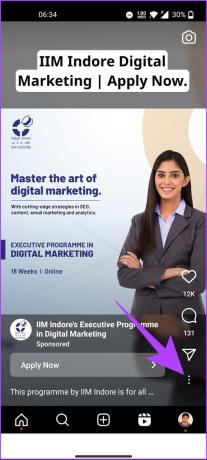
ขั้นตอนที่ 3: จากแผ่นด้านล่าง แตะที่ซ่อนโฆษณา
ขั้นตอนที่ 4: เมื่อถูกถามว่า ‘ทำไมคุณถึงซ่อนโฆษณานี้’ ให้เลือกตัวเลือกที่เหมาะสมที่สุด
บันทึก: หากโฆษณาละเมิดหลักเกณฑ์ของชุมชน คุณสามารถรายงานได้เช่นกัน
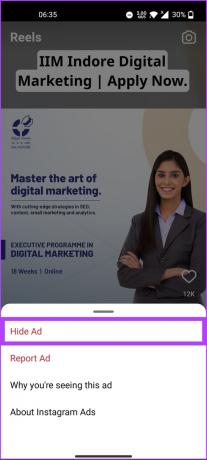
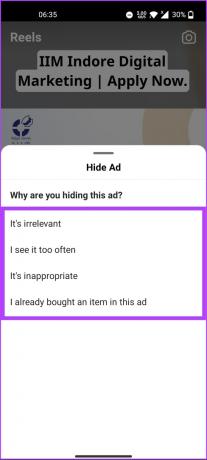
การทำเครื่องหมายโฆษณาที่ไม่เหมาะสมหรือไม่เกี่ยวข้องทำให้โอกาสที่โฆษณาจะปรากฏบนฟีดคลิปมือถือน้อยลง หรืออาจลดความถี่ในการดูโฆษณาของคุณ
ตอนนี้คุณรู้วิธีซ่อน บล็อก หรือรายงานโพสต์หรือรีลบน Instagram แล้ว คุณอาจต้องการทราบวิธีปรับแต่งประสบการณ์ Instagram ของคุณด้วยการบล็อกผู้ลงโฆษณารายใดรายหนึ่ง อ่านต่อไป.
วิธีปิดโฆษณาส่วนบุคคลบน Instagram โดยการบล็อกผู้ลงโฆษณาเฉพาะ
การกลับไปกลับมาเพื่อซ่อนหรือบล็อกโฆษณาบน Instagram เป็นเรื่องยาก การบล็อกแหล่งที่มาหรือปรับแต่งประสบการณ์โฆษณาของคุณบน Instagram นั้นง่ายกว่ามาก
บันทึก: คุณต้องมี เชื่อมโยงบัญชี Facebook และ Instagram ของคุณ เพื่อให้วิธีนี้ได้ผล เมื่อเสร็จแล้ว ให้ทำตามคำแนะนำด้านล่าง
หากคุณไม่ต้องการเชื่อมต่อบัญชีด้วยเหตุผลบางประการ ให้เพิกเฉยต่อวิธีนี้และข้ามไปยังวิธีถัดไป
ขั้นตอนที่ 1: เปิดแอพ Facebook แล้วแตะที่ไอคอนรูปโปรไฟล์ของคุณ

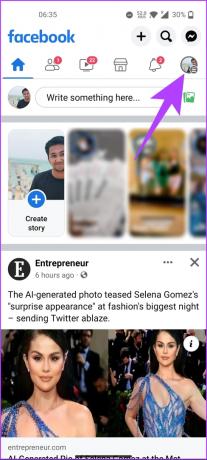
ขั้นตอนที่ 2: ในหน้าจอถัดไป เลื่อนลงและเลือก 'การตั้งค่าและความเป็นส่วนตัว' จากเมนูแบบเลื่อนลง ให้เลือก การตั้งค่า
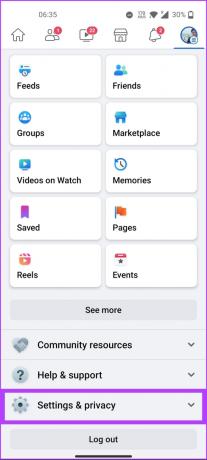
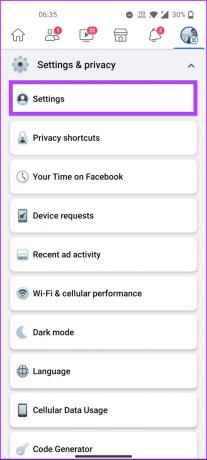
ขั้นตอนที่ 3: ภายใต้โฆษณา เลือกการตั้งค่าโฆษณา และดูผู้ลงโฆษณาภายใต้ 'ผู้ลงโฆษณาที่คุณเห็นล่าสุด'
ขั้นตอนที่ 4: แตะซ่อนโฆษณาถัดจากชื่อบริษัทหรือแบรนด์เพื่อบล็อกโฆษณา
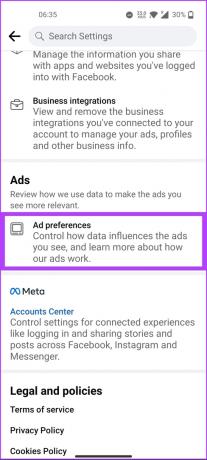
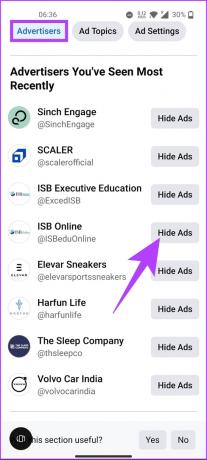
นอกจากการบล็อกผู้ลงโฆษณาแล้ว คุณยังสามารถปรับแต่งหัวข้อโฆษณาที่คุณอาจจะสนใจหรือไม่ก็ได้ ทำตามขั้นตอนด้านล่างต่อไป
ขั้นตอนที่ 5: ใต้หน้าจอการตั้งค่าโฆษณา เลือกหัวข้อโฆษณา
ขั้นตอนที่ 6: ภายใต้หัวข้อโฆษณา แตะที่ 'ดูและจัดการหัวข้อ'
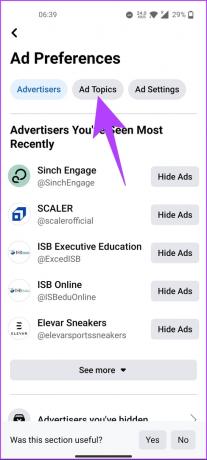

ขั้นตอนที่ 7: ในหน้าจอถัดไปที่ระบุว่า 'หัวข้อโฆษณาที่ผู้ลงโฆษณาใช้เพื่อเข้าถึงคุณได้' ให้เลื่อนดูหัวข้อและแตะหัวข้อที่ไม่เกี่ยวข้องกับคุณ จากแผ่นงานด้านล่าง ให้เลือก ดูน้อยลง
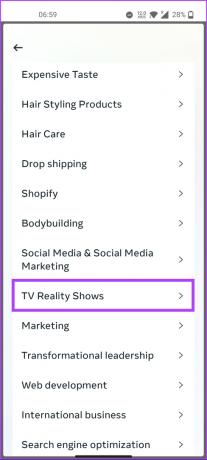
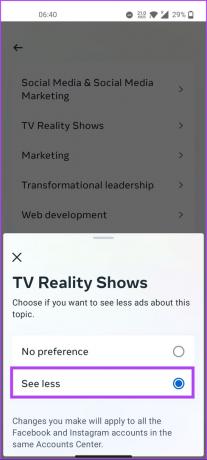
แค่นั้นแหละ. ค่ากำหนดของคุณจะถูกบันทึกโดยอัตโนมัติและนำไปใช้กับโปรไฟล์ Facebook และ Instagram ของคุณ
วิธีดูโฆษณา Instagram ที่คุณโต้ตอบด้วย
Instagram พยายามอย่างยิ่งที่จะให้ผู้ใช้ได้รับประสบการณ์โฆษณาในแบบของคุณพร้อมการควบคุมที่ดียิ่งขึ้น หากคุณต้องการดูหรือบล็อกโฆษณาบางอย่างไม่ให้ปรากฏบน Instagram ให้ทำตามคำแนะนำด้านล่าง
ขั้นตอนที่ 1: เปิดแอพ Instagram และไปที่โปรไฟล์ของคุณจากการนำทางด้านล่าง
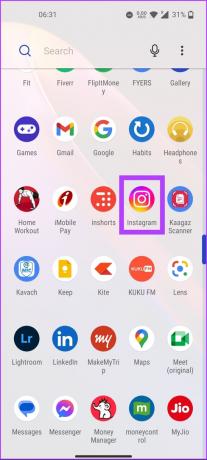
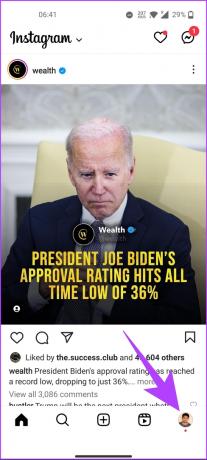
ขั้นตอนที่ 2: แตะที่ไอคอนเส้นแนวนอนสามเส้นที่มุมขวาบน และจากแผ่นงานด้านล่าง เลือกการตั้งค่า
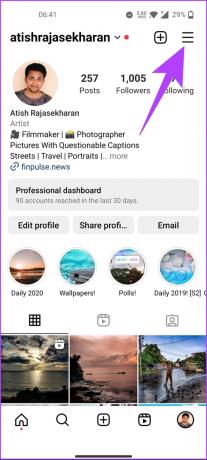
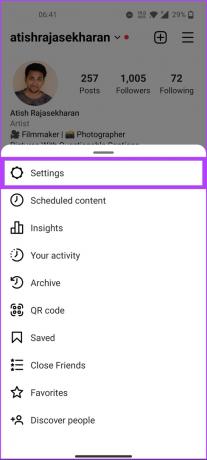
ขั้นตอนที่ 3: ใต้หน้าจอการตั้งค่า เลื่อนลงไปที่โฆษณา และในหน้าจอถัดไป เลือกกิจกรรมโฆษณา

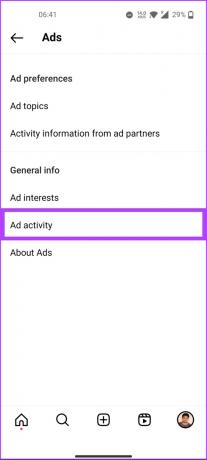
คุณจะเห็นโฆษณาทั้งหมดที่คุณโต้ตอบด้วยในช่วง 90 วันที่ผ่านมา เลื่อนดูและหากคุณไม่ต้องการให้โฆษณาใดๆ ไม่ปรากฏบน Instagram ให้ทำตามขั้นตอนด้านล่าง
ขั้นตอนที่ 4: แตะชื่อบริษัทหรือแบรนด์ใต้หน้าจอกิจกรรมโฆษณา และไปที่ไอคอนสามจุดที่มุมขวาบนของหน้า
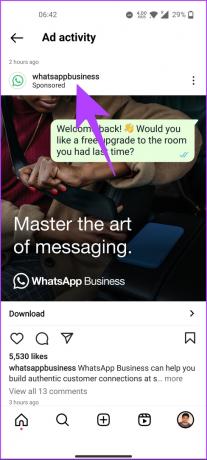
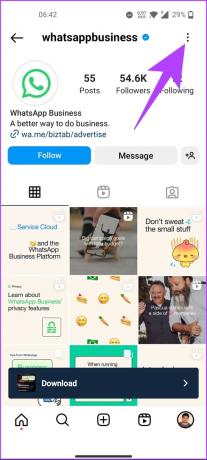
ขั้นตอนที่ 5: จากแผ่นงานด้านล่าง เลือกบล็อก
ขั้นตอนที่ 6: ในหน้าจอถัดไป คุณจะมีสองตัวเลือก: บล็อกบัญชีและบัญชีใหม่ใดๆ ที่บริษัทอาจสร้างขึ้น หรือเพียงแค่บล็อกบัญชีที่ระบุ เลือกบัญชีใดก็ได้ แล้วแตะ บล็อก
บันทึก: เราจะดำเนินการอย่างหลัง เช่น บล็อกบัญชีเฉพาะ หากโฆษณาละเมิดหลักเกณฑ์ของชุมชน คุณสามารถบล็อกและรายงานได้
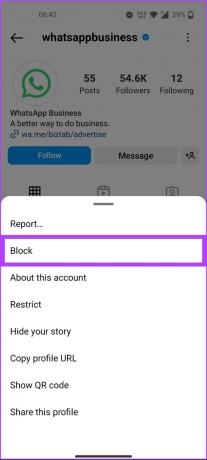
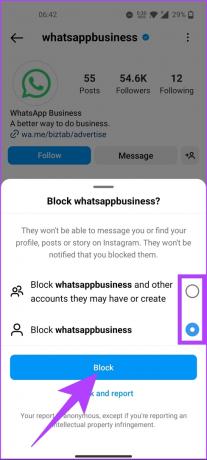
โฆษณาจะถูกลบออกจากฟีด Instagram ของคุณ หากคุณมีโฆษณาหลายรายการที่จะบล็อก ให้ทำซ้ำขั้นตอนข้างต้น หากคุณมีข้อสงสัยใดๆ ที่เรายังไม่ได้กล่าวถึงในบทความ โปรดดูส่วนคำถามที่พบบ่อยด้านล่าง
คำถามที่พบบ่อยเกี่ยวกับการบล็อกโฆษณา Instagram
เป็นไปไม่ได้ที่จะบล็อกโฆษณาทั้งหมดบน Instagram เนื่องจากรูปแบบธุรกิจของ Instagram อาศัยการโฆษณาเป็นหลัก อย่างไรก็ตาม มีวิธีลดจำนวนโฆษณาที่คุณเห็นโดยใช้วิธีการที่กล่าวถึงข้างต้น
นอกจากนี้ ส่วนขยายเบราว์เซอร์ตัวบล็อกโฆษณาบางตัวอาจทำงานเพื่อบล็อกโฆษณา Instagram บางตัว อย่างไรก็ตาม Instagram กำลังอัปเดตโค้ดอย่างต่อเนื่อง และตัวบล็อกโฆษณาบางตัวอาจไม่สามารถตามการเปลี่ยนแปลงเหล่านี้ได้ ส่งผลให้โฆษณาบางส่วนยังคงปรากฏบนแพลตฟอร์ม
นโยบายการโฆษณาของ Instagram กำหนดให้แบรนด์ต่างๆ ต้องปฏิบัติตาม มิฉะนั้นโฆษณาของพวกเขาอาจถูกปฏิเสธ การปฏิเสธอาจเกิดขึ้นได้หากโฆษณาไม่เหมาะสม ส่งเสริมผลิตภัณฑ์หรือบริการต้องห้าม มีข้อมูลที่ทำให้เข้าใจผิด หรือมีลิขสิทธิ์โดยไม่ได้รับอนุญาต โฆษณาที่กำหนดเป้าหมายไปยังผู้เยาว์หรือแสวงประโยชน์จากประเด็นทางสังคมหรือการเมืองที่ละเอียดอ่อนอาจถูกปฏิเสธเช่นกัน
นอกจากนี้ Instagram ยังมีหลักเกณฑ์เกี่ยวกับเนื้อหาโฆษณา เช่น ข้อกำหนดด้านขนาดและรูปแบบ เพื่อให้ได้รับการยอมรับ โฆษณาต้องเป็นไปตามเกณฑ์เฉพาะ เช่น มีคำกระตุ้นการตัดสินใจที่ชัดเจนและเกี่ยวข้องกับผู้ชมเป้าหมาย นอกจากนี้ ผู้ลงโฆษณาต้องปฏิบัติตามของ Instagram นโยบายเนื้อหาของแบรนด์ซึ่งห้ามการส่งเสริมความรุนแรง คำพูดแสดงความเกลียดชัง หรือกิจกรรมที่ผิดกฎหมาย
ล้างโฆษณาบน Instagram
การปิดโฆษณาบน Instagram อาจเป็นวิธีที่มีประโยชน์ในการปรับปรุงประสบการณ์ของคุณบนแพลตฟอร์ม และหลีกเลี่ยงโฆษณาที่ไม่เกี่ยวข้องหรือรบกวน ไม่ว่าคุณจะต้องการโฟกัสที่เนื้อหาบางอย่างหรือต้องการลดสิ่งรบกวน ความสามารถในการปิดโฆษณาจะช่วยให้คุณควบคุมประสบการณ์ Instagram ได้ดียิ่งขึ้น คุณอาจต้องการอ่าน วิธีจัดเรียงโพสต์ Instagram ใหม่โดยไม่ลบ.



